Manual do sistema VR Master Fiscal Mapa resumo
De VRWiki
MAPA RESUMO
O Mapa Resumo no sistema é um espelho da Redução Z. Ele só é utilizado manualmente quando há um problema na comunicação entre o PDV e o servidor, e os valores da impressora deixaram de ser transmitidos por algum motivo. Seu lançamento é feito com base nas informações da Redução Z.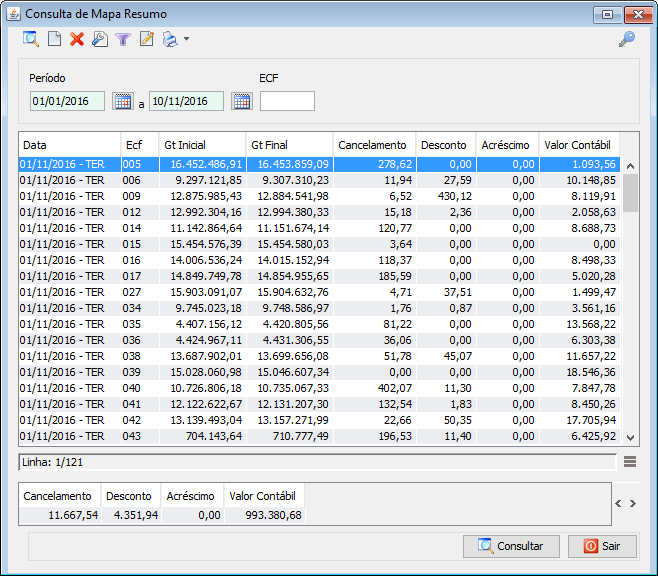
LANCAMENTO DE MAPA RESUMO
Utilizamos o Lançamento de mapa resumo para corrigir uma informação que por algum motivo não chegou até
o servidor e consequentemente não se encontra no sistema impedindo a finalização da consistência PDV.
Antes de realizar o lançamento do Mapa Resumo verifique as seguinte informações:
1 - Tenha a Redução Z em mãos;
2 - No menu PDV / Consistência certifique-se que os valores de "Venda Log" estejam iguais aos valores de "Venda Líquida" da Redução Z;
3 - Certifique-se que os valores de "Cancel. Log" estejam iguais aos valores do "Cancelamento ICMS" da Redução Z;
4 - Os valores que serão inseridos no Mapa Resumo alimentarão a Venda Impressora e o Cancel. Impressora.
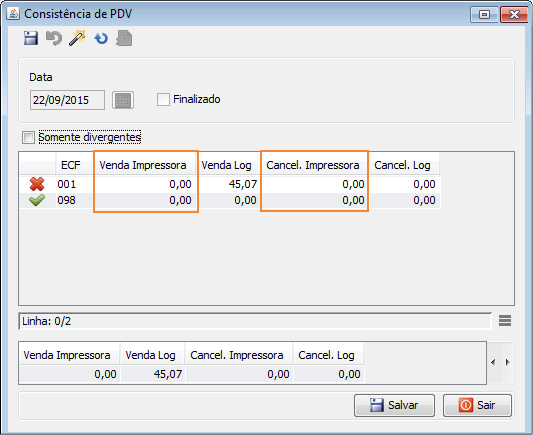 Apenas se estiver dessa maneira prossiga, caso contrário contate a VR Software.
2 - Clique no menu Fiscal > Mapa Resumo;
Apenas se estiver dessa maneira prossiga, caso contrário contate a VR Software.
2 - Clique no menu Fiscal > Mapa Resumo;
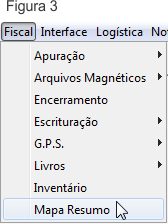 4 - Na pesquisa insira a data e número da ECF que está em divergência;
Arquivo:Tela consulta mapa resumo.png
5 - Caso não encontre o mapa resumo do dia, crie um novo mapa resumo clicando em INCLUIR(
4 - Na pesquisa insira a data e número da ECF que está em divergência;
Arquivo:Tela consulta mapa resumo.png
5 - Caso não encontre o mapa resumo do dia, crie um novo mapa resumo clicando em INCLUIR( ) e insira a data correspondente,
se você encontrou o mapa resumo clique em cima dele duas vezes;
6 - Tenha em mãos a redução z;
7 - Insira o número do ECF e Data que está sendo feito o lançamento;
8 - Campo "REDUÇÃO" - Insira o valor do campo "CONTADOR DE REDUÇÕES Z" da redução Z;
9 - Campo "CONT. INICIAL" - Insira o "COO" da redução Z do dia anterior, some o número com + 1 (o campo COO fica no cabeçalho da redução);
10 - Campo "CONT. FINAL" - Insira o "COO" da redução Z atual;
11 - Campo "REINÍCIO OPER." - Insira o número do campo "CONTADOR DE REINÍCIO DE OPERAÇÃO" da redução Z;
12 - Insira a "DATA E HORA" da emissão da redução Z, caso necessário essa informação consta no cabeçalho da redução Z;
13 - Nos Campos "CONT. GERENCIAL" , "CONT. CDC" e "TOTAL NÃO FISCAL" - Insira "0" (zero) em todos;
14 - Campo "GT INICIAL" - Insira o "GT FINAL DO DIA ANTERIOR";
15 - Campo "GT FINAL" - Insira o valor do campo "TOTALIZADOR GERAL" da redução Z;
16 - Campo "CANCELAMENTO" - Insira o valor do campo "CANCELAMENTO ICMS" da redução Z;
17 - Campo "DESCONTO" - Insira o valor do campo "DESCONTO ICMS" da redução Z;
18 - Campo "ACRÉSCIMO" - Insira o valor do campo "ACRÉSCIMO ICMS" da redução Z;
19 - Clique no botão importar(
) e insira a data correspondente,
se você encontrou o mapa resumo clique em cima dele duas vezes;
6 - Tenha em mãos a redução z;
7 - Insira o número do ECF e Data que está sendo feito o lançamento;
8 - Campo "REDUÇÃO" - Insira o valor do campo "CONTADOR DE REDUÇÕES Z" da redução Z;
9 - Campo "CONT. INICIAL" - Insira o "COO" da redução Z do dia anterior, some o número com + 1 (o campo COO fica no cabeçalho da redução);
10 - Campo "CONT. FINAL" - Insira o "COO" da redução Z atual;
11 - Campo "REINÍCIO OPER." - Insira o número do campo "CONTADOR DE REINÍCIO DE OPERAÇÃO" da redução Z;
12 - Insira a "DATA E HORA" da emissão da redução Z, caso necessário essa informação consta no cabeçalho da redução Z;
13 - Nos Campos "CONT. GERENCIAL" , "CONT. CDC" e "TOTAL NÃO FISCAL" - Insira "0" (zero) em todos;
14 - Campo "GT INICIAL" - Insira o "GT FINAL DO DIA ANTERIOR";
15 - Campo "GT FINAL" - Insira o valor do campo "TOTALIZADOR GERAL" da redução Z;
16 - Campo "CANCELAMENTO" - Insira o valor do campo "CANCELAMENTO ICMS" da redução Z;
17 - Campo "DESCONTO" - Insira o valor do campo "DESCONTO ICMS" da redução Z;
18 - Campo "ACRÉSCIMO" - Insira o valor do campo "ACRÉSCIMO ICMS" da redução Z;
19 - Clique no botão importar( ) para recalcular as alíquotas (IMAGEM DO BOTÃO);
20 - Clique em OK;
21 - Salvar e sair;
) para recalcular as alíquotas (IMAGEM DO BOTÃO);
20 - Clique em OK;
21 - Salvar e sair;